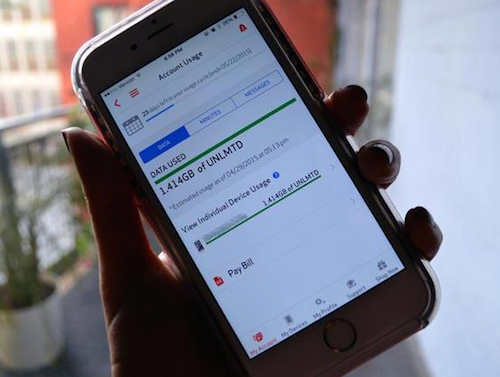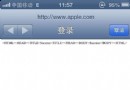Evernote 使用術
Evernote 可以算是iPhone上最流行的筆記應用了,一方面是因為它強大的“同步”功能,另一方面是團隊持續改進產品,除了提升筆記整理的效率外,還不斷發布相關工具,讓 Evernote 變得更好用。下面,就讓我們來研究一下,如何利用Evernote強大的筆記和雲同步功能,讓iPhone、Mac和其他平台的筆記更加方便、易用。
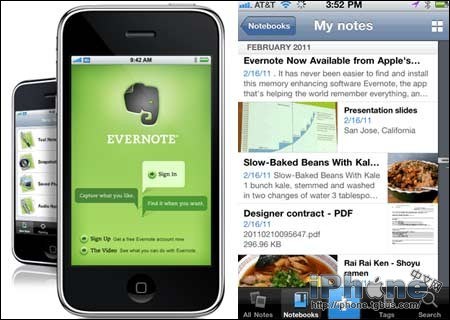
善用快捷鍵
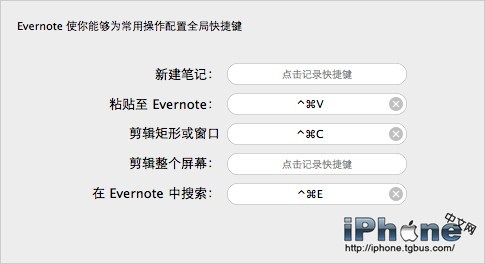
使用 Evernote 一定不能忘記快捷鍵。
除了網絡以外,很多人還擁有大量的 Word、PDF、TXT 等電子文檔,這些也是很重要的知識載體。利用“粘貼至 Evernote”的快捷鍵,就能夠把電子文檔中重要的信息存到 Evernote 當中。
如果一些 PDF 是掃描版的怎麼辦?可以利用“剪輯矩形或窗口”的快捷鍵,把重要的段落截圖,保存的 Evernote。
Evernote 本身搜索功能很強大,如今對中文有了良好的支持。如果在網絡上看到相關的消息,相合自己知道的內容相比較,那麼用“在 Evernote 中搜索”的快捷鍵,就能夠直接讓 Evernote 顯示在最前,而且光標已經直接定位在搜索框,直接輸入文字就可搜索。
善用“堆棧”和“標簽”
在 Evernote 增加了筆記本“堆棧”功能後,用戶可以更有條理的整理自己的筆記。
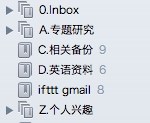
比如說,工作上的筆記和個人記錄的筆記,可以分別用不同的“堆棧”來歸納。這樣在整理筆記的時候會更有目的性。具體示例如圖。
我在使用中還發現,善用“標簽”也能增加整理的效率。因為 Evernote 只顯示每個筆記本下的“標簽”,因此利用這個特性,可以利用標簽為筆記進行更加細微的分類。比如我設置了一個筆記本,專門搜集各個公司的財報,那麼和不同公司有關的財報,我就可以用不同的標簽來標記,這樣可以方便我長期追蹤。
善用其它相關工具
Evernote 除了有一個“網絡剪輯器”以外,還開發了增強閱讀體驗的浏覽器插件 Clearly。和 Readability 一樣,它能夠去除網頁多余的元素,只顯示文本和圖片,讓人在閱讀的時候變得高效。而且,它還能夠直接把文章內容保存到 Evernote 中。我一般用 Clearly 閱讀那些“待讀”的文章。
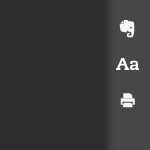
ifttt 也值得大家使用。如之前所說,它是一個捏合各個網絡服務的“粘合劑”。現在它上面已經有很多用戶自己貢獻出來的“Recipe”,讓自己分散在其它社交網絡上的內容同步到 Evernote 中。比如我,就定義了讓自己的 Twitter 收藏的 Tweet 或轉發的 Tweet 同步到自己的 Evernote 記事本中。
如果用戶習慣用閱讀器閱讀,那麼要善用它們的轉發功能。像 Reeder、Zite、News360,如果在上面浏覽到一個感興趣的條目,可以直接轉發到 Evernote 中,作為“待讀”項目看待。
使用思路
如果真的要把 Evernote 作為一個個人知識的管理工具看待,那麼它的作用就不能僅僅是“倉庫”:
針對熱點新建筆記本,利用 Evernote 收集相關消息,利用“堆棧”和“標簽”將筆記分門別類;
定期對自己的筆記進行回顧和清理;
回顧不僅僅是重新閱讀筆記一遍,如果有所感悟,應當及時記錄;
清理也不僅僅是把不用的筆記去掉,而是應當把相關的筆記都整理到一個筆記當中,在整理的過程中對知識進行反刍,加深了解。
不把信息當作知識,不把收藏當作學習,不把閱讀當作思考,不把儲存當作掌握。
- Objective-C 宏界說具體引見
- iOS應用CALayer完成動畫加載的後果
- Objective-C 代碼與Javascript 代碼互相挪用實例
- 在uiview 的tableView中點擊cell進入跳轉到另外一個界面的完成辦法
- iOS仿熱點話題熱門輪播界面tableView
- IOS中UITableView轉動到指定地位
- iOS10告訴框架UserNotification懂得與運用
- iOS中 LGLAlertView 提醒框的實例代碼
- iOS開辟之UIPickerView完成城市選擇器的步調詳解
- iOS 開辟中 NavigationController常常湧現的成績緣由剖析
- iOS簡略登錄LoginViewController、注冊RegisterViewController等功效完成辦法
- ios開辟navigationController pushViewController 方法屢次跳轉前往到最下層前往到指定的某一層的完成辦法
- iOS突變圓環扭轉動畫CAShapeLayer CAGradientLayer
- IOS 粒子體系 (CAEmitterLayer)實例詳解
- IOS 波紋進度(waveProgress)動畫完成